In diesem Tutorial erfahren Sie, wie Sie Android Studio, die IDE für die Android-Entwicklung, auf Ubuntu 20.04 Focal Fossa Linux installieren.
In diesem Tutorial lernen Sie:
- So installieren Sie Android Studio
- So starten Sie Android Studio
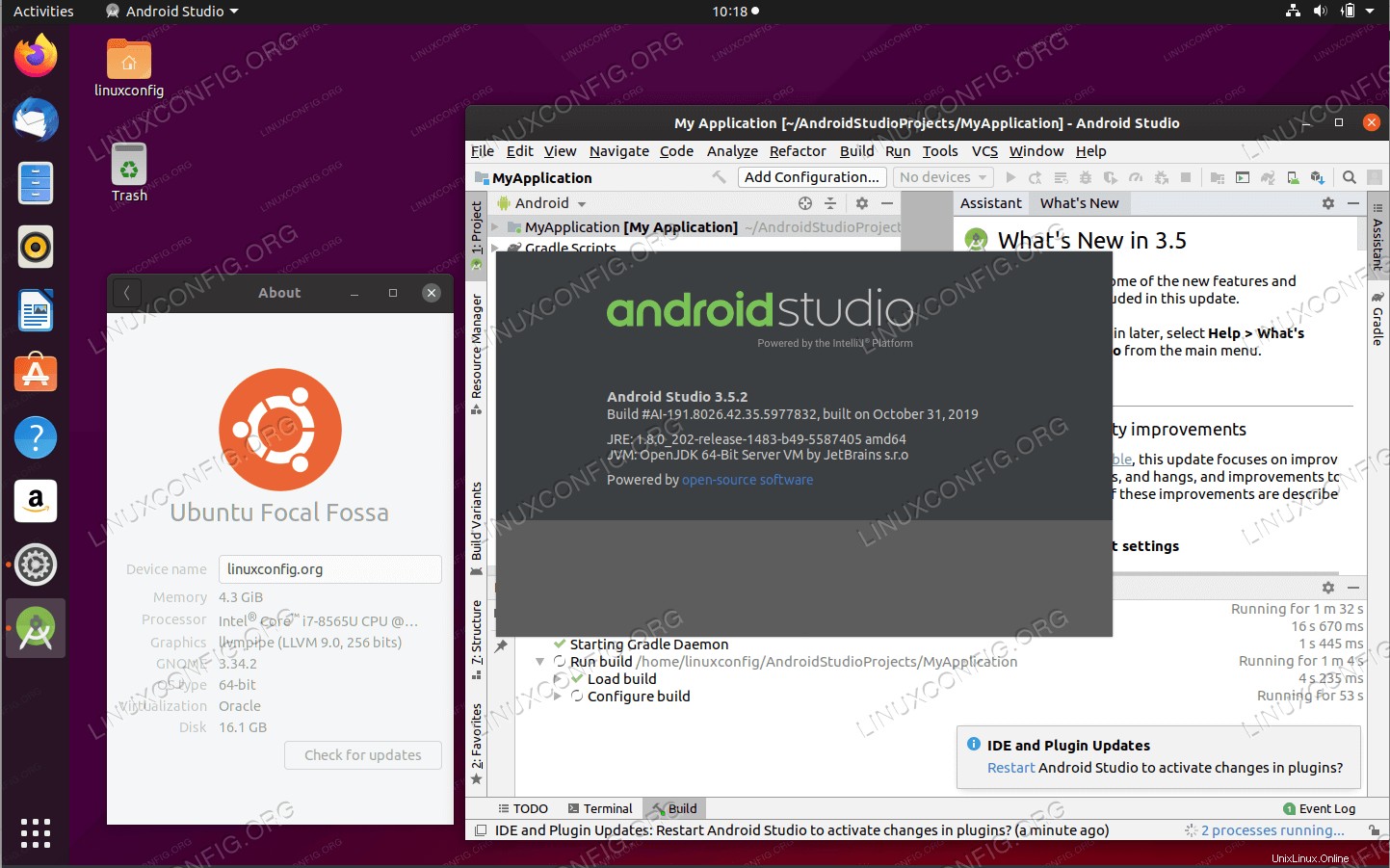 Android Studio unter Ubuntu 20.04 Focal Fossa Linux
Android Studio unter Ubuntu 20.04 Focal Fossa Linux Softwareanforderungen und verwendete Konventionen
| Kategorie | Anforderungen, Konventionen oder verwendete Softwareversion |
|---|---|
| System | Ubuntu 20.04 installiert oder Ubuntu 20.04 Focal Fossa aktualisiert |
| Software | Android Studio |
| Andere | Privilegierter Zugriff auf Ihr Linux-System als root oder über sudo Befehl. |
| Konventionen | # – erfordert, dass bestimmte Linux-Befehle mit Root-Rechten ausgeführt werden, entweder direkt als Root-Benutzer oder durch Verwendung von sudo Befehl$ – erfordert, dass bestimmte Linux-Befehle als normaler, nicht privilegierter Benutzer ausgeführt werden |
Schritt-für-Schritt-Anleitung zur Installation von Android Studio unter Ubuntu 20.04
- Installieren Sie die gewünschte Java-Version. In diesem Fall gehen wir zum Beispiel mit Java
openjdk-11-jdk:$ sudo apt install openjdk-11-jdk
- Öffnen Sie als Nächstes ein Terminalfenster und fahren Sie mit der Installation von Android Studio fort, indem Sie den
snapverwenden Befehl:$ sudo snap install android-studio --classic
Dies kann einige Zeit dauern, seien Sie also geduldig.
-
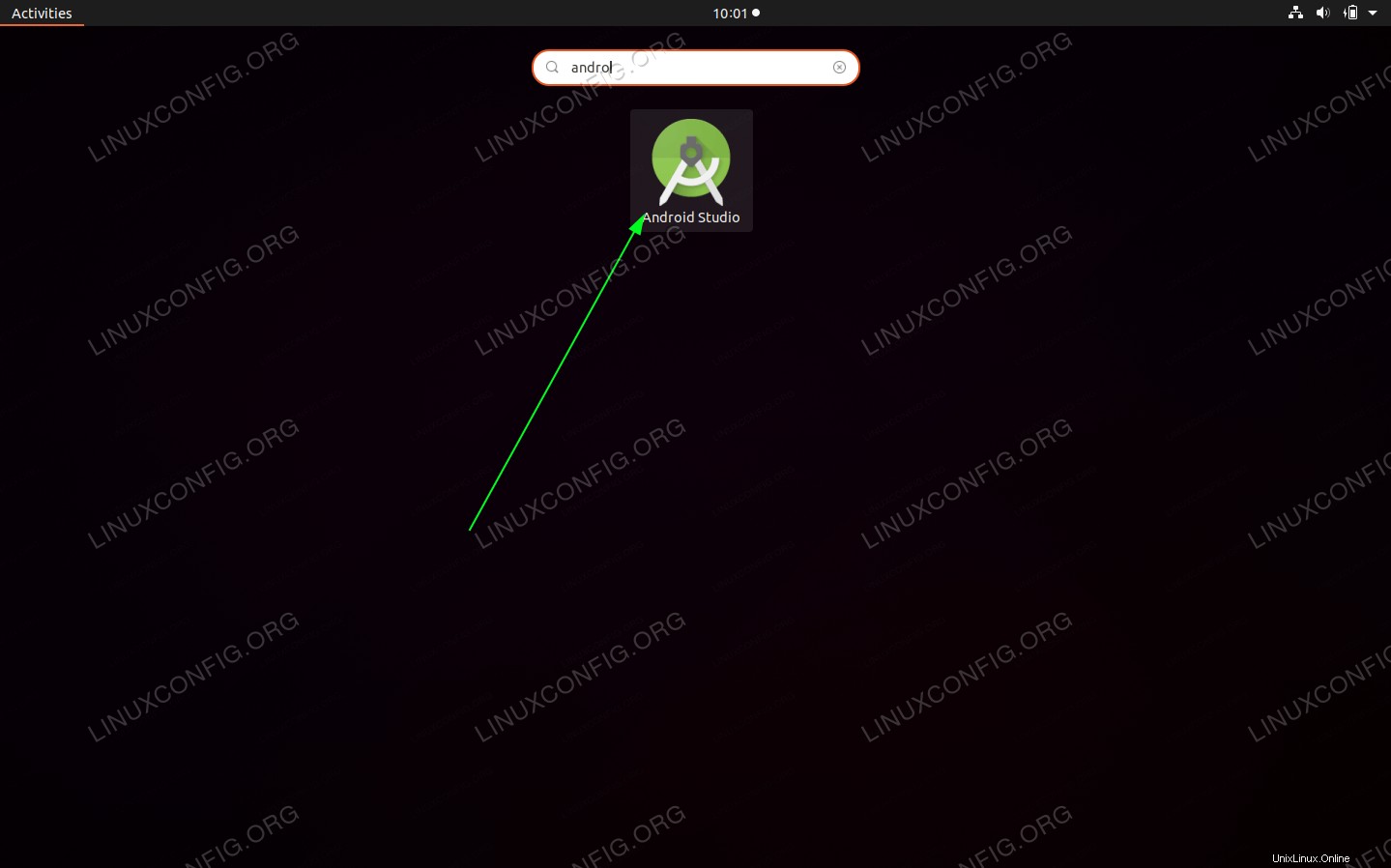 Sobald die Installation von Android Studio abgeschlossen ist, können Sie die Anwendung über das Aktivitätsmenü starten, indem Sie nach
Sobald die Installation von Android Studio abgeschlossen ist, können Sie die Anwendung über das Aktivitätsmenü starten, indem Sie nach androidsuchen Schlüsselwort.Alternativ können Sie das Android Studio mit dem folgenden Befehl starten:
$ android-studio
-
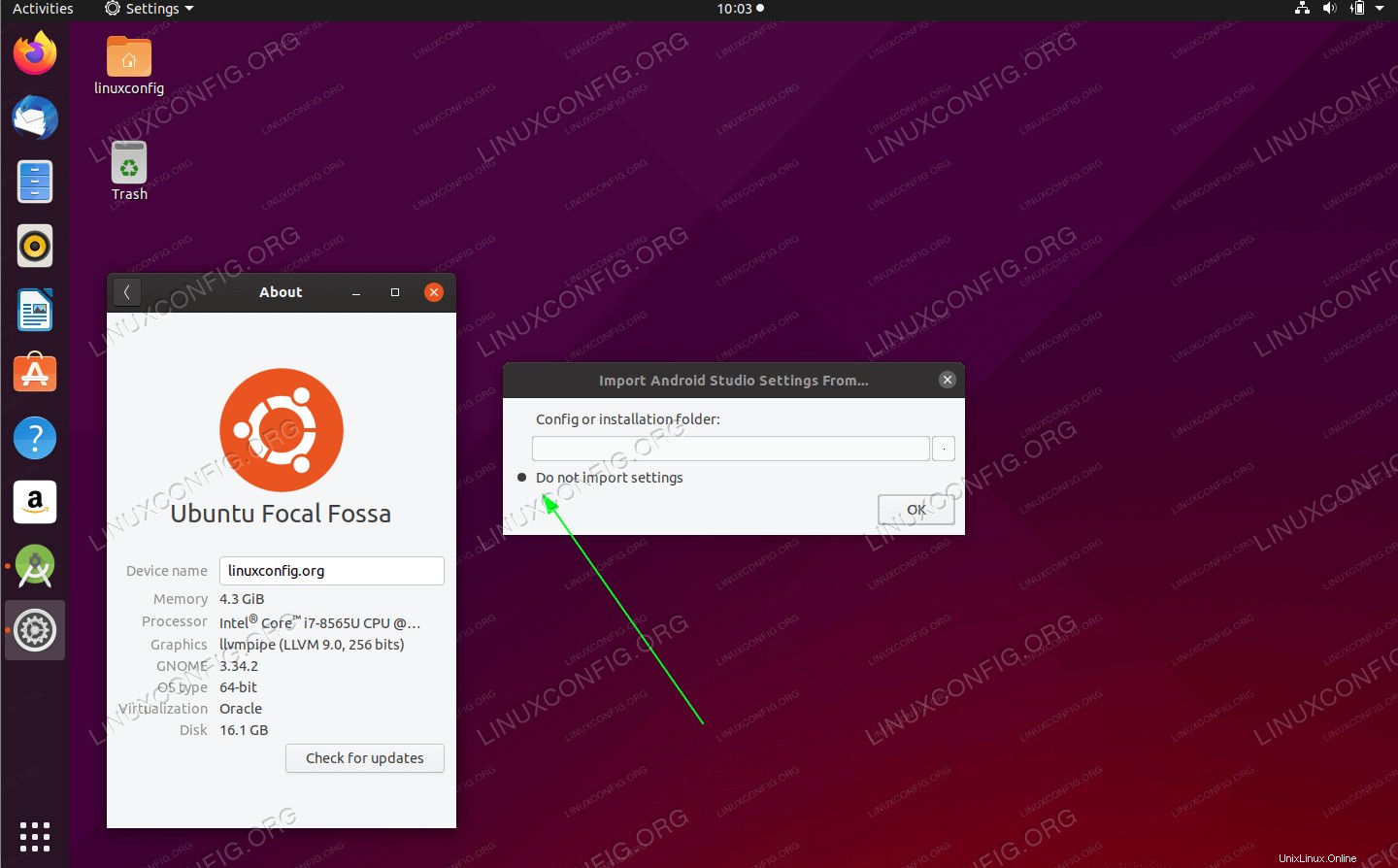 Falls vorhanden, importieren Sie die Einstellungen aus der vorherigen Android Studio-Installation
Falls vorhanden, importieren Sie die Einstellungen aus der vorherigen Android Studio-Installation -
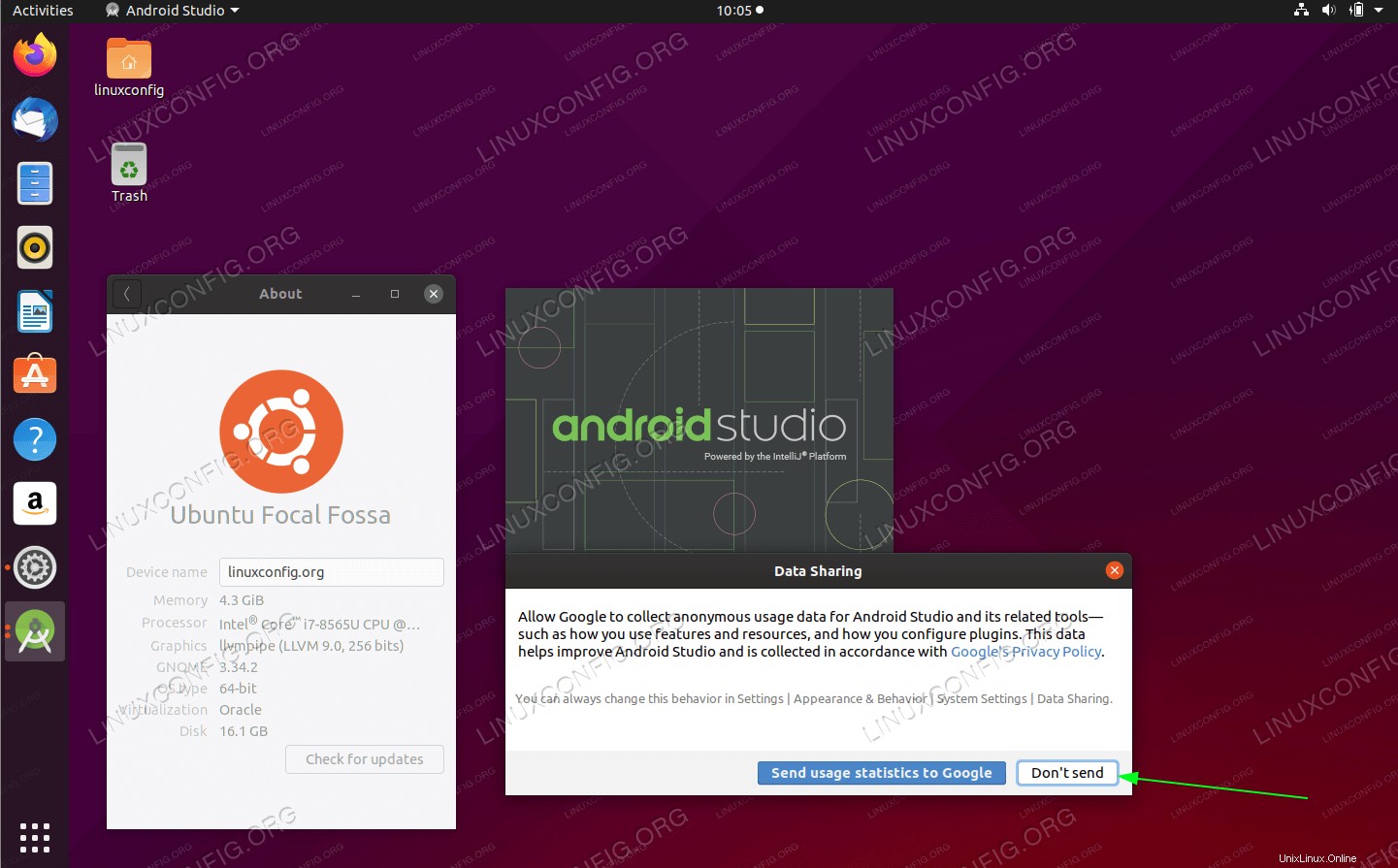 Wählen Sie aus, ob Nutzungsstatistiken gesendet werden sollen.
Wählen Sie aus, ob Nutzungsstatistiken gesendet werden sollen. -
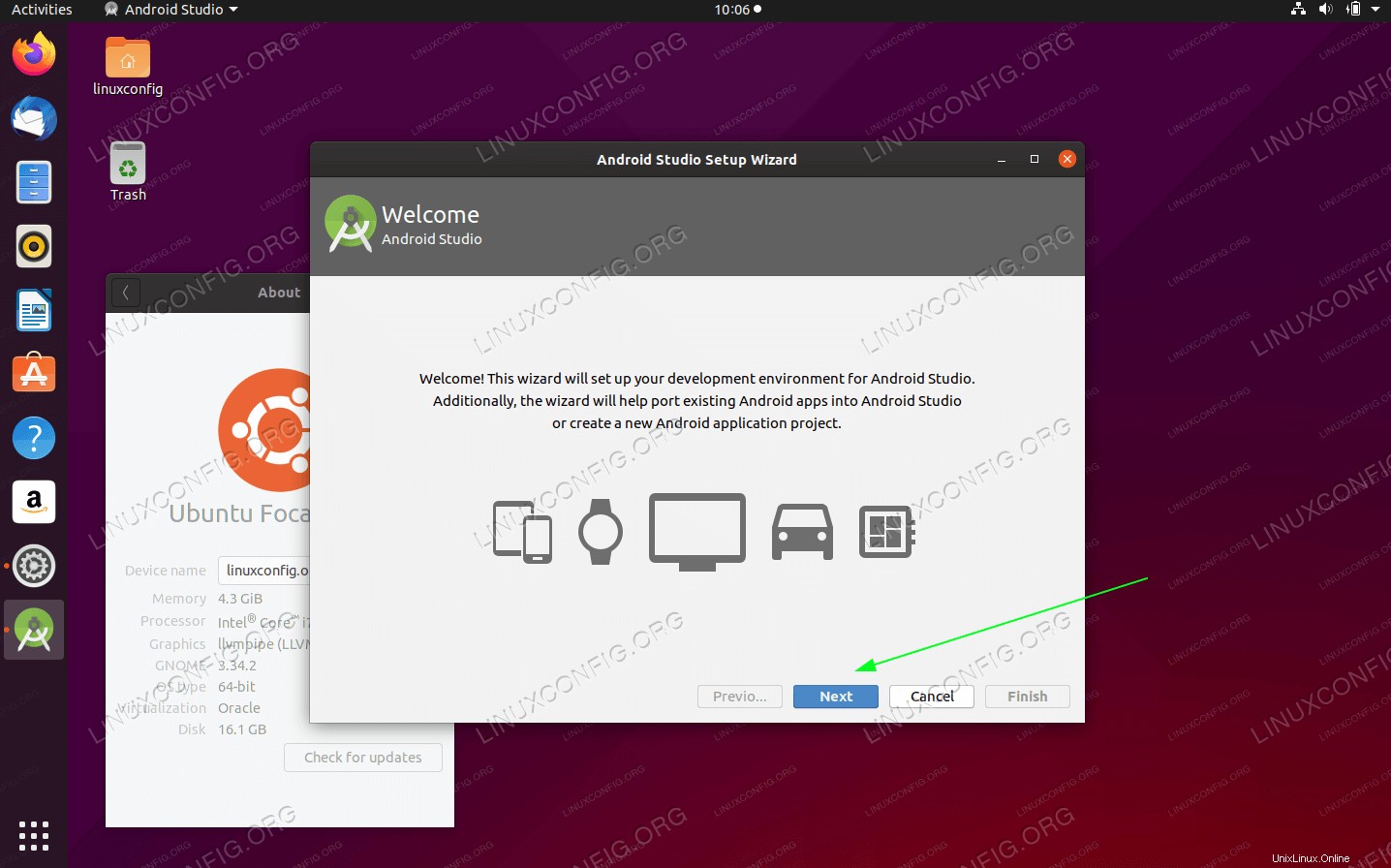 Klicken Sie auf
Klicken Sie auf Next. -
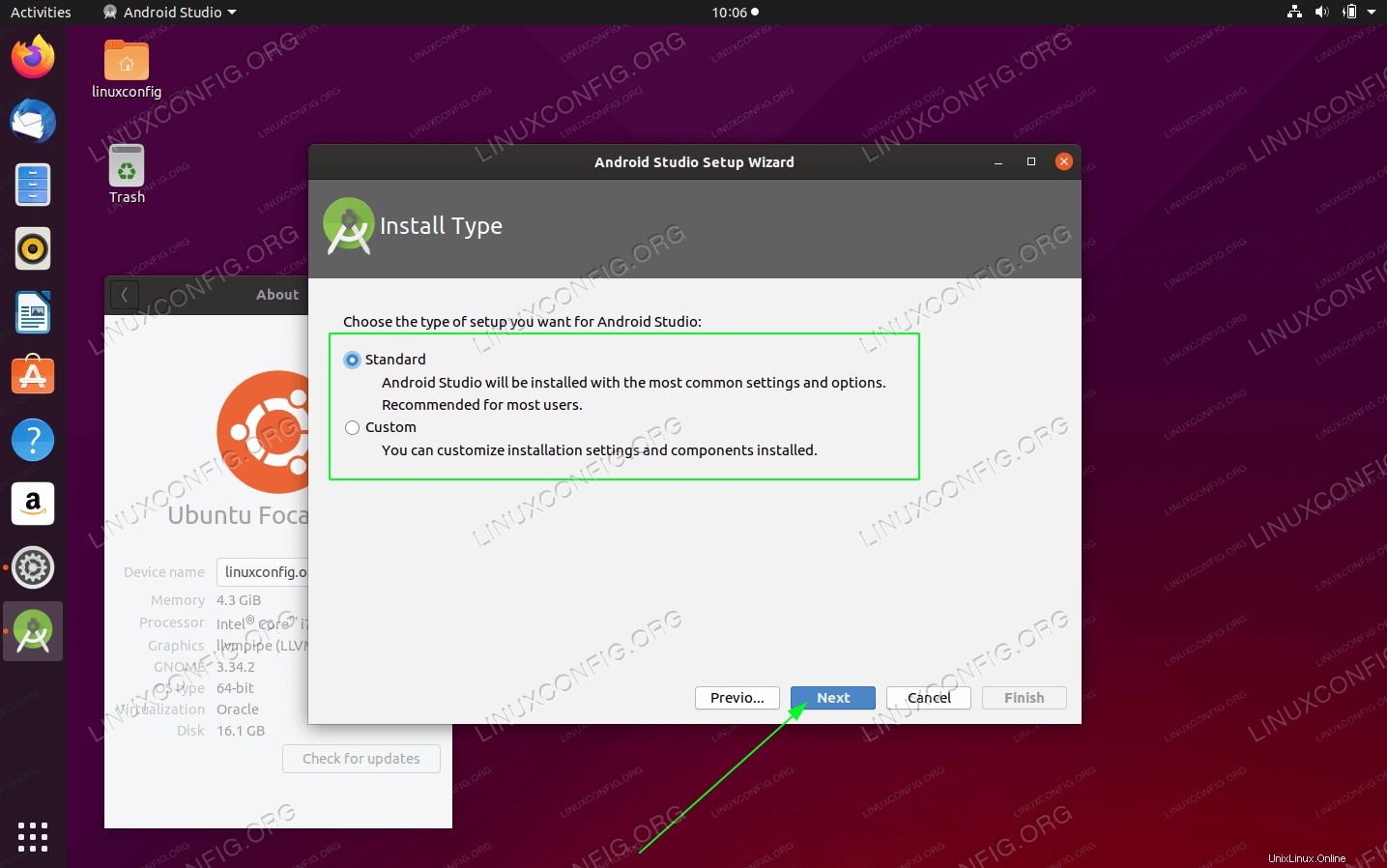 Wählen Sie den Android Studio-Installationstyp aus
Wählen Sie den Android Studio-Installationstyp aus -
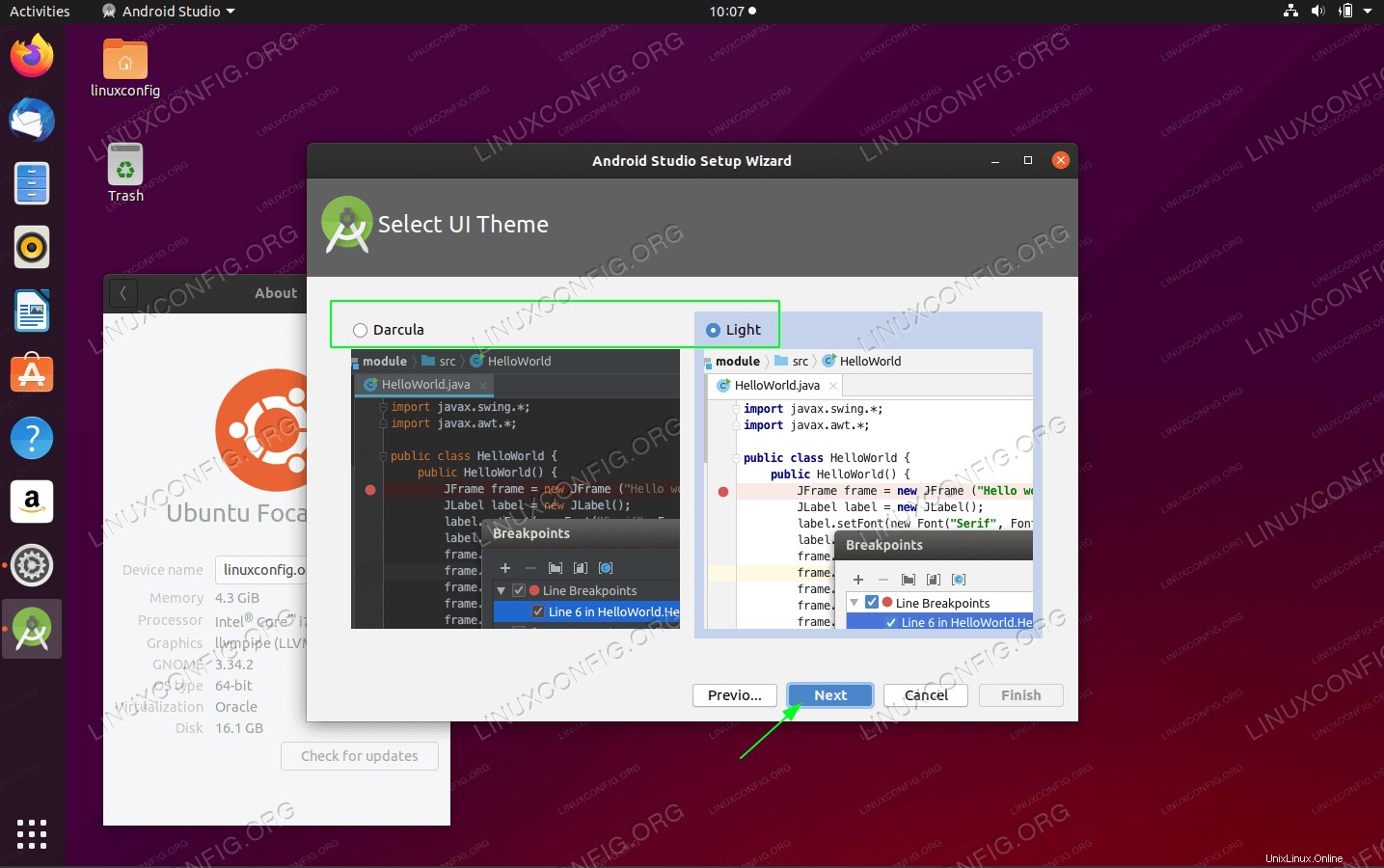 Wählen Sie UI-Design aus
Wählen Sie UI-Design aus -
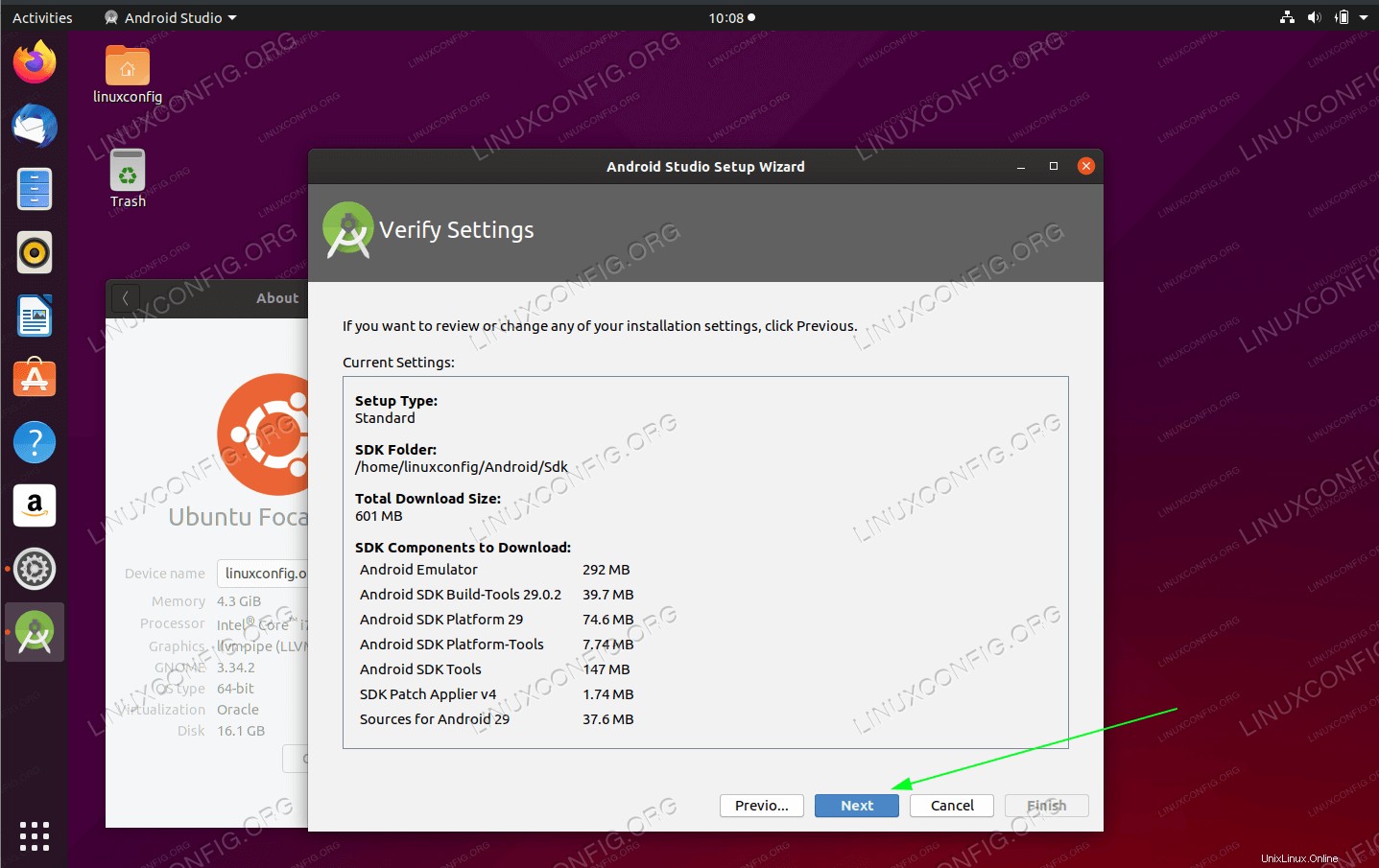 Zusammenfassung der Installationseinstellungen
Zusammenfassung der Installationseinstellungen -
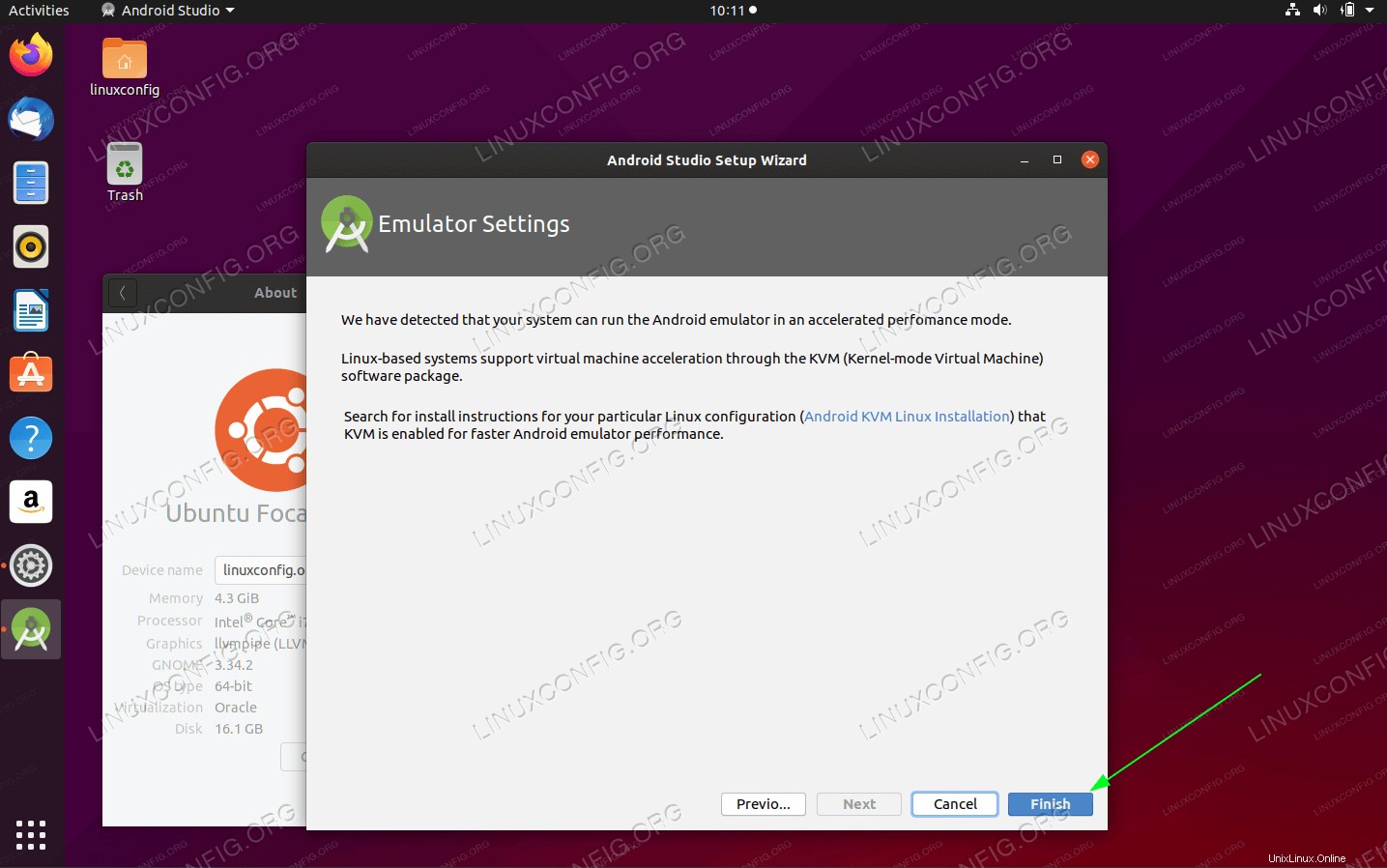 Erwägen Sie die Installation von Android KVM. Klicken Sie auf
Erwägen Sie die Installation von Android KVM. Klicken Sie auf Finish -
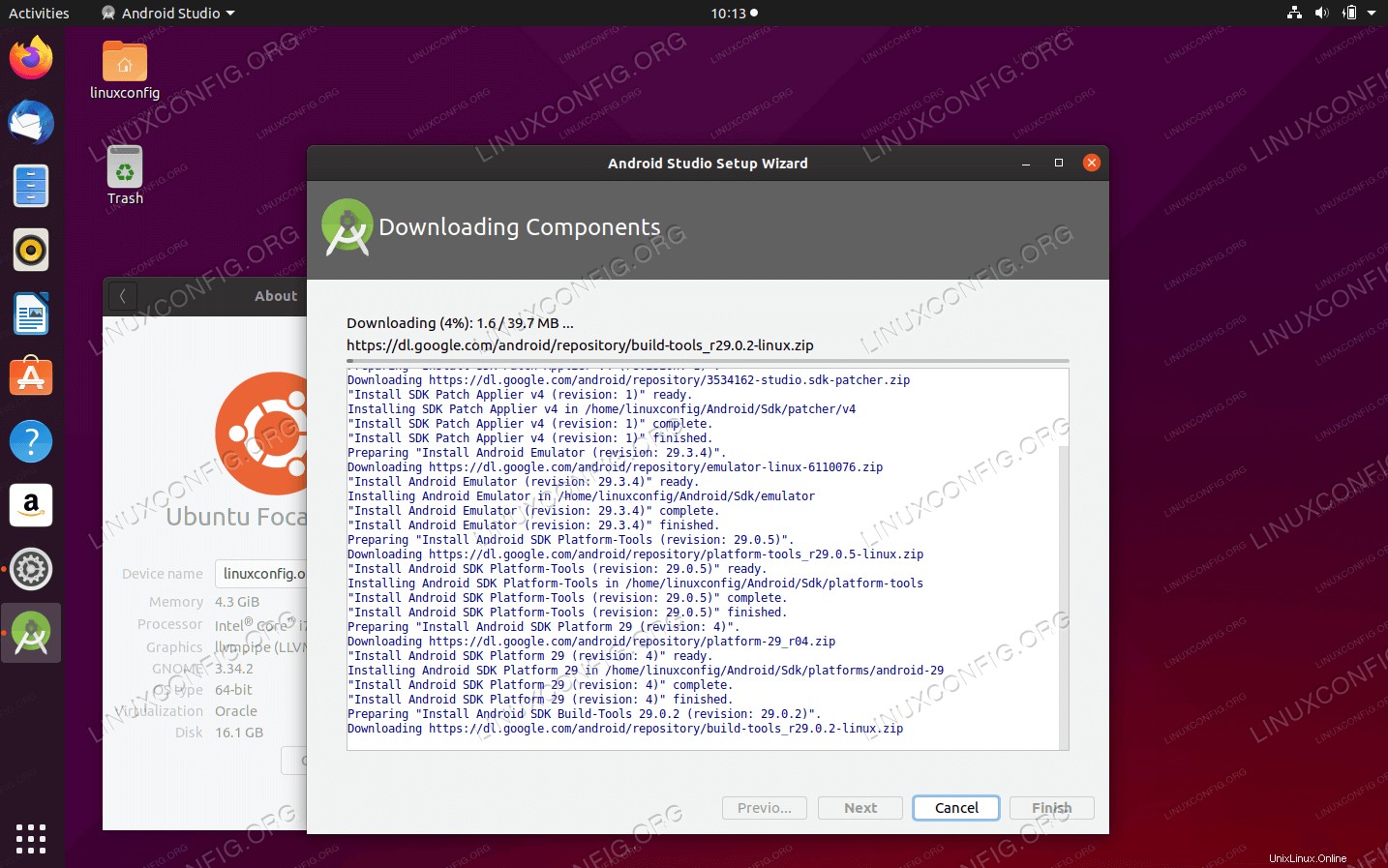 Warten Sie, bis der Download des Android SDK abgeschlossen ist
Warten Sie, bis der Download des Android SDK abgeschlossen ist -
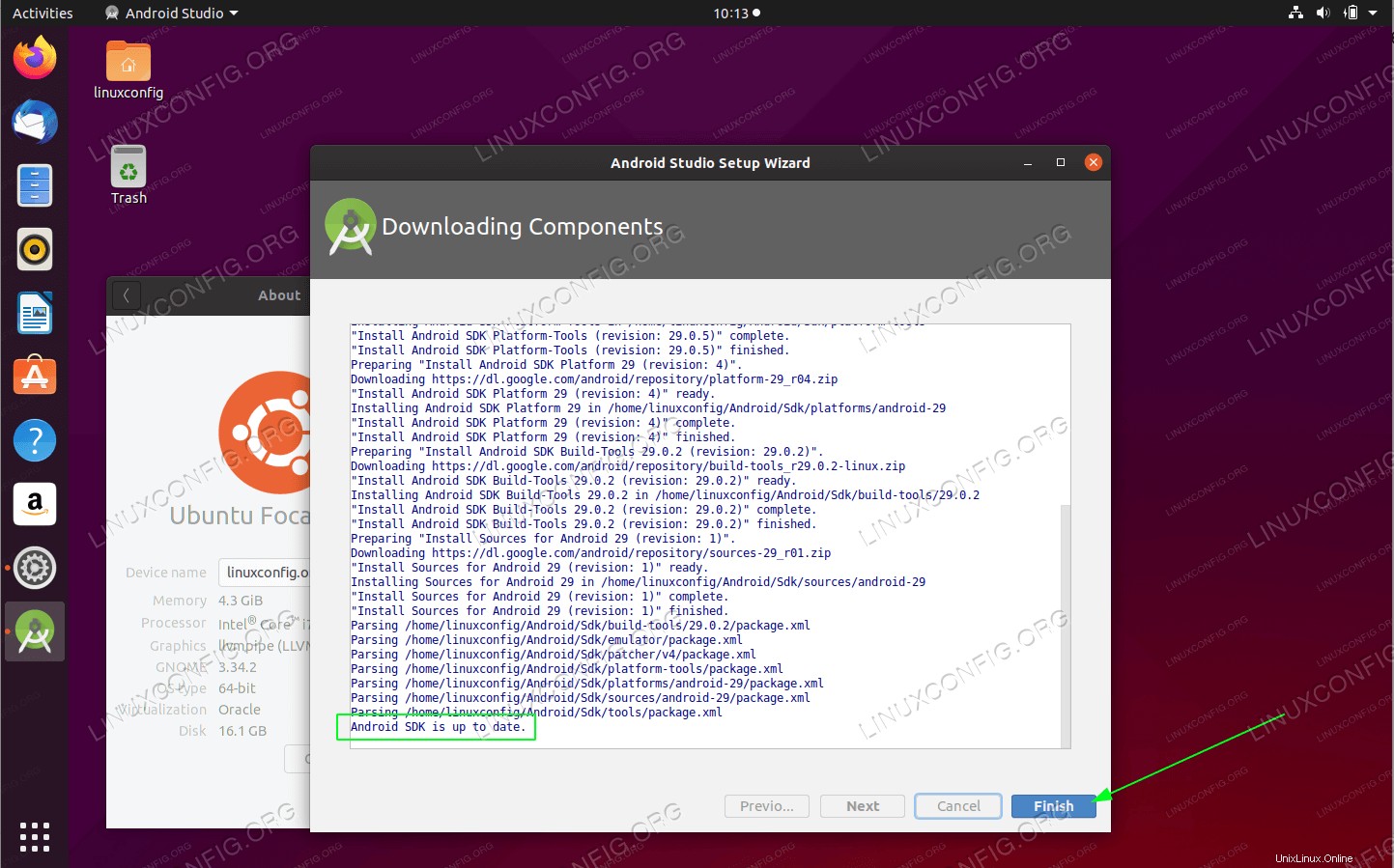 Klicken Sie auf
Klicken Sie auf FinishSchaltfläche -
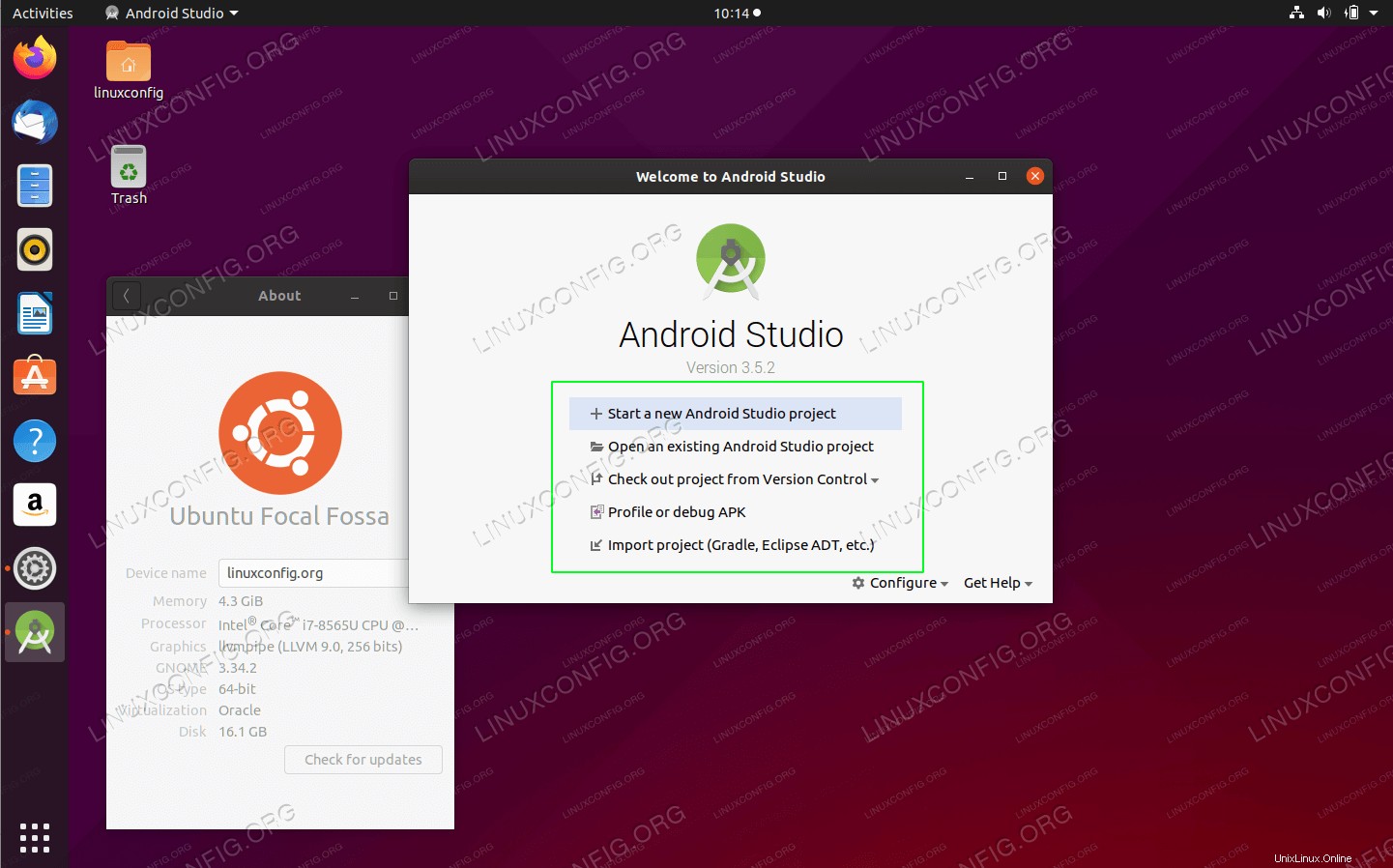 Android Studio ist jetzt fertig. Bereit, ein neues Android Studio-Projekt zu starten.
Android Studio ist jetzt fertig. Bereit, ein neues Android Studio-Projekt zu starten.